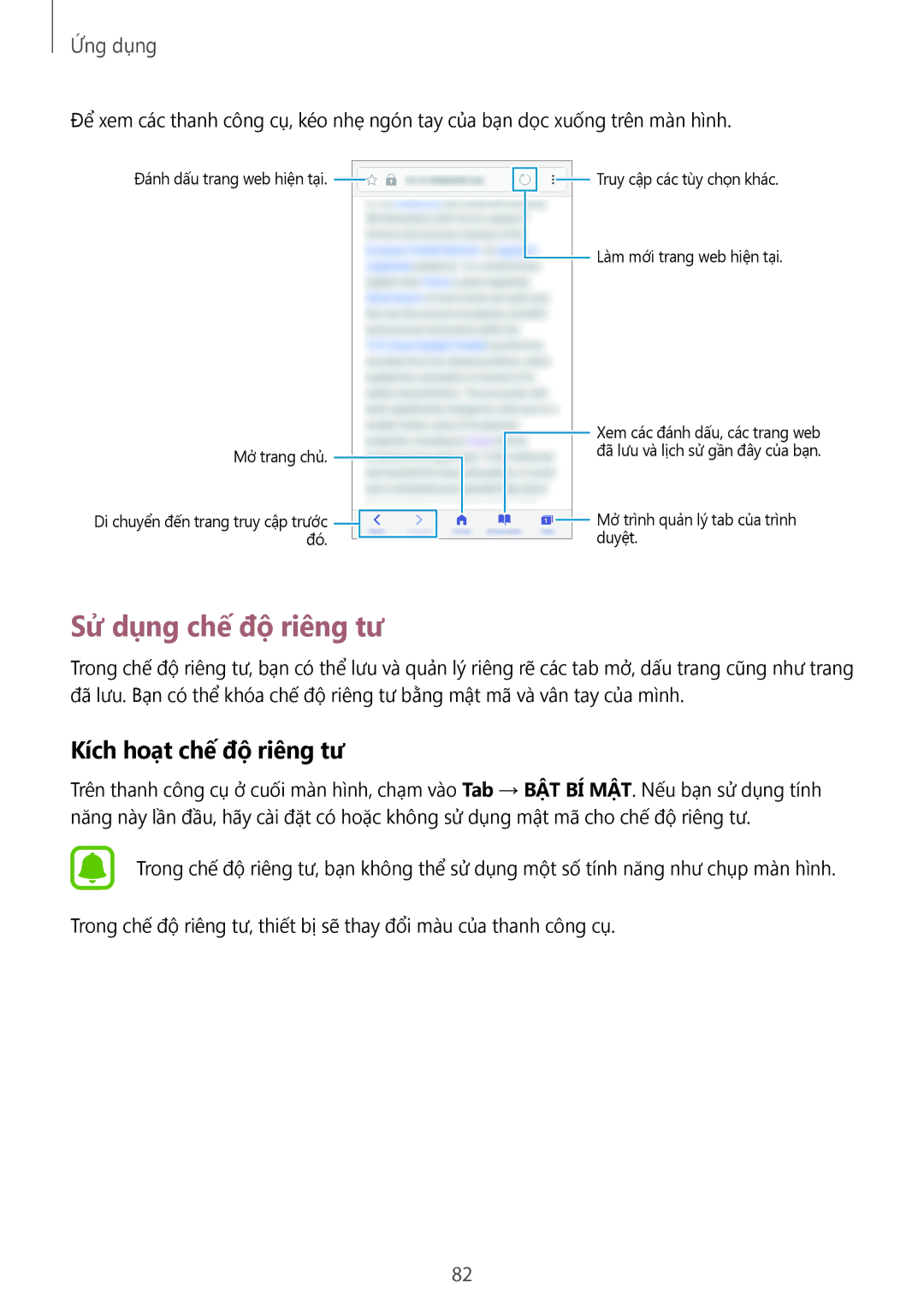Ứng dụng
Để xem các thanh công cụ, kéo nhẹ ngón tay của bạn dọc xuống trên màn hình.
Đánh dấu trang web hiện tại. | Truy cập các tùy chọn khác. |
| Làm mới trang web hiện tại. |
|
|
|
|
|
|
|
|
|
| Xem các đánh dấu, các trang web |
|
|
|
|
|
|
|
|
|
| |
Mở trang chủ. |
|
|
|
|
|
|
|
| đã lưu và lịch sử gần đây của bạn. | |
|
|
|
|
|
|
|
| Mở trình quản lý tab của trình | ||
Di chuyển đến trang truy cập trước |
|
|
|
|
|
|
|
| ||
|
|
|
|
|
|
|
| |||
|
|
|
|
|
|
| ||||
|
|
|
|
|
|
|
| |||
đó. |
|
|
|
|
|
|
| duyệt. | ||
|
|
|
|
|
|
| ||||
Sử dụng chế độ riêng tư
Trong chế độ riêng tư, bạn có thể lưu và quản lý riêng rẽ các tab mở, dấu trang cũng như trang đã lưu. Bạn có thể khóa chế độ riêng tư bằng mật mã và vân tay của mình.
Kích hoạt chế độ riêng tư
Trên thanh công cụ ở cuối màn hình, chạm vào Tab → BẬT BÍ MẬT. Nếu bạn sử dụng tính năng này lần đầu, hãy cài đặt có hoặc không sử dụng mật mã cho chế độ riêng tư.
Trong chế độ riêng tư, bạn không thể sử dụng một số tính năng như chụp màn hình.
Trong chế độ riêng tư, thiết bị sẽ thay đổi màu của thanh công cụ.
82